萬盛學電腦網 >> 操作系統基本知識 >> 在win7系統中如何關閉多余的開機啟動項
在win7系統中如何關閉多余的開機啟動項
如今只要是在辦公室辦公的人幾乎都用電腦,大多數人電腦都使用win7系統,win7系統在所有的操作系統中占了最大的比例,win7系統本身數據量就非常的大,台式機裝完一套win7系統至少要占據10G左右的硬盤,在我們的硬盤中不光裝操作系統,還有很多我們自己要用的軟件,軟件安裝多了,當電腦上面同時運行很多軟件的時候,占據的內存資源就大,系統就運行越來越慢。對於網絡新手來說,不知所措。其實,我們有辦法把絕大多數不必要開機啟動的軟件禁用,從而提高電腦的運行速度。下面我愛電腦網小編就來教教你在win7系統中如何關閉或開啟開機啟動項 .

第一步,在鍵盤左下角同時按下WIN + R快捷鍵打開運行窗口打開系統配置窗口。或者我們點開開始菜單,找到“運行”,即可彈出運行窗口(或者),如圖所示:
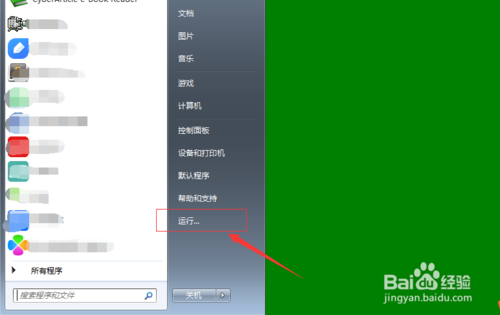
第二步,“運行”窗口中,如下圖所示鍵盤打入“msconfig”命令,回車,我們可以看到系統配置窗口。下圖
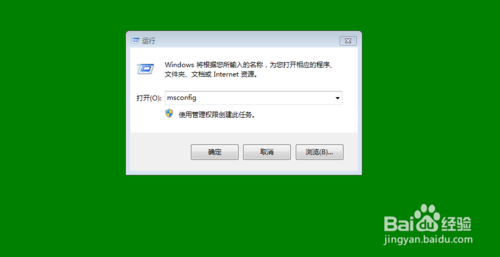
第三步,在“系統配置”窗口中,我們看到的是“常規”選項,在這裡切換到“啟動”項,在這個欄目裡面我們能看到所有的系統啟動項了。如圖所示:
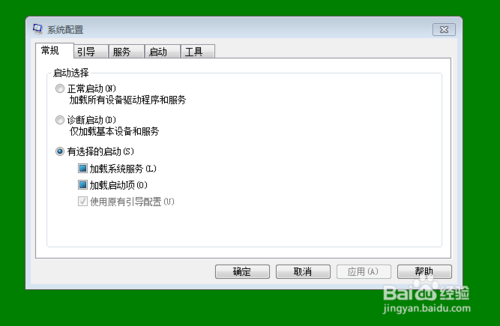
第四步,在左邊的復選框裡面,看看那些軟件和程序是我們必須在開機時啟動的,需要的勾選不需要的不鉤,這樣可以開啟或關閉相關的開機啟動項了。如圖所示:
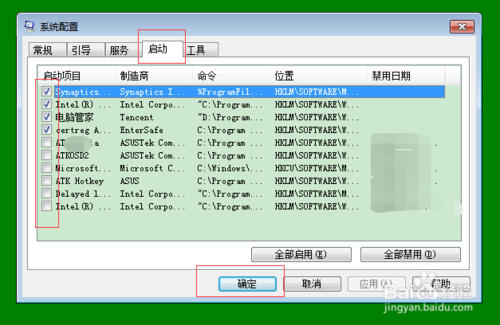
第五步,除了上面打開系統配置窗口的方法外我們還有其他的方法打開。在開始菜單的搜索處,直接輸入“msconfig”,回車,即可快速打開系統配置窗口了。如圖所示:
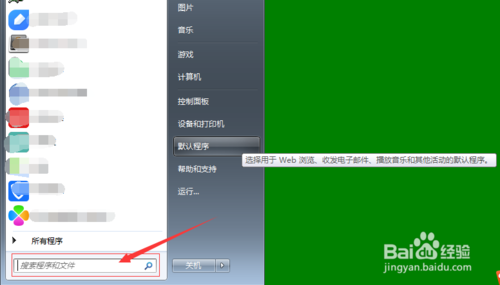
第六步,接下來的操作同上面第三步了,於是我們即可開啟或關閉相關的開機啟動項了,從而提高系統運行速度了。
最後,關閉了很多不必要的開機啟動項之後,是不是感覺電腦運行暢快多了,對於關於win7如何關閉(開啟)開機啟動項介紹到此。特地說明一下其他的Windows系統關閉系統啟動項的方法大同小異。
在win7系統中如何關閉多余的開機啟動項來自:http://www.woaidiannao.com/html/czxt/11100.html
- 上一頁:Win 7連向Win7系統遠程桌面連接設置
- 下一頁:制作單片機仿真軟件步驟



